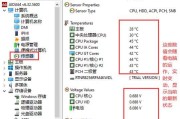随着科技的进步,我们的个人电脑(PC)在处理速度和性能上都有了显著的提升。然而,高性能往往伴随着高功率消耗,这不仅导致电费的增加,还可能引起设备过热,缩短硬件的使用寿命。如何降低CPU功率,延长设备的使用寿命并减少能源消耗呢?本文将为你提供一些实用的方法,帮助你有效降低CPU功率。
一、优化电源管理设置
1.1通过系统设置降低CPU功率
大多数操作系统都内置了电源管理功能,能够根据你的使用习惯自动调整CPU功率。
操作步骤:
在Windows系统中,点击“控制面板”>“电源选项”,选择“创建电源计划”,然后根据自己的需求调整计划设置,如屏幕亮度、睡眠时间等。通常选择“节能”或“平衡”模式,而不是“高性能”模式。
在Mac系统中,进入“系统偏好设置”>“节能器”,可以调整电脑的睡眠时间,也可以在“电池”和“电源适配器”下进行不同的设置。
1.2使用电源管理软件
除了系统自带的电源管理功能外,还有很多第三方软件可以帮助你进一步优化电源设置,例如RazerCortex、IntelPowerGadget等。
操作步骤:
下载并安装适合你系统的电源管理软件。
打开软件并根据软件提示进行设置,通常软件会提供一些推荐的配置,以便于用户降低CPU功率。
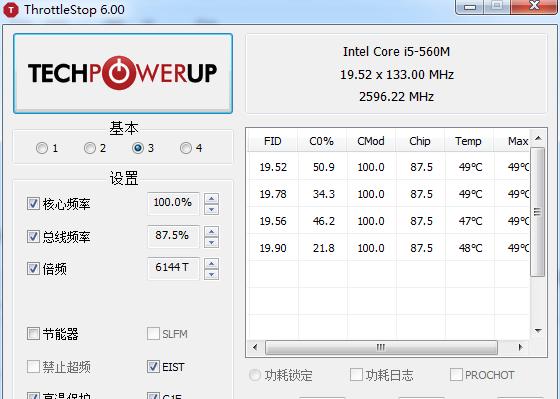
二、调整CPU性能参数
2.1使用BIOS设置
BIOS是电脑的基本输入输出系统,通过它可以直接对硬件进行配置。一些高级选项,如CPU倍频、核心电压等,可以在BIOS中调整。
操作步骤:
重启电脑,在启动过程中按特定键(通常是F2、F10或Del键)进入BIOS设置。
在BIOS菜单中寻找CPU或电源管理相关的设置项。
根据需要适当降低CPU的倍频或核心电压,以减少功率消耗。注意:此操作需要一定的硬件知识,错误设置可能损坏硬件。
2.2使用硬件监控软件
硬件监控软件可以帮助你实时监控CPU温度和功率消耗,并提供一些优化建议。
操作步骤:
安装并运行硬件监控软件,如HWMonitor或CoreTemp。
查看软件提供的实时数据,当CPU负载不高时,观察是否存在功率异常。
根据软件提供的数据,适当调整电源计划或硬件参数。
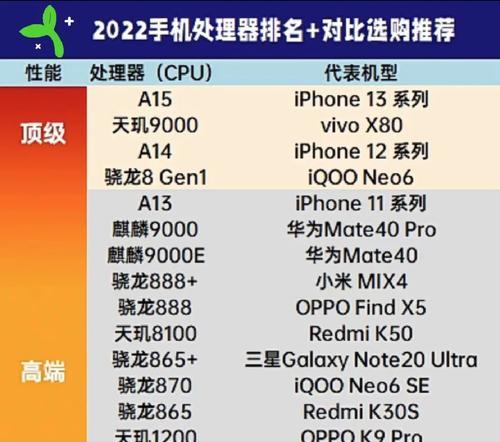
三、软件层面的优化
3.1关闭后台运行程序
运行过多的后台程序会占用CPU资源,提高CPU功率。及时关闭不需要的后台程序是降低CPU功率的有效方法。
操作步骤:
打开任务管理器(Windows中按Ctrl+Shift+Esc,Mac中打开“活动监视器”)。
查看当前运行的程序,关闭不必要的后台进程。
3.2更新驱动和操作系统
操作系统和驱动程序的更新往往包含性能改进和功耗优化的补丁。
操作步骤:
确保你的操作系统和所有硬件驱动都是最新版本。
定期检查更新,安装后重启电脑。
3.3使用轻量级软件
某些软件比其他软件更加“重量级”,消耗更多的CPU资源。
操作步骤:
尽量选择对系统资源占用较少的软件,例如使用轻量级浏览器而不是资源消耗大的浏览器。
对于图像和视频编辑等高负载任务,考虑使用专门的优化工具或插件。
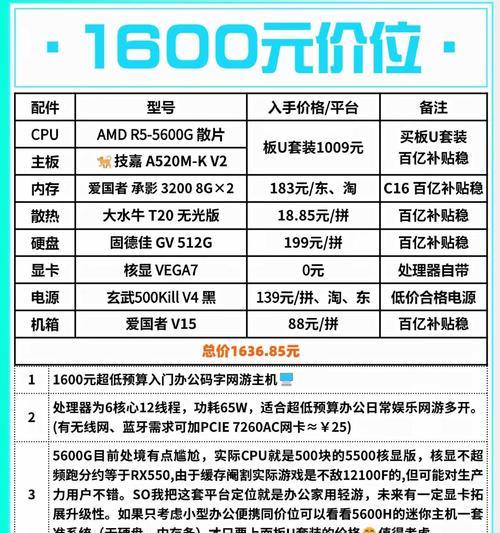
四、硬件升级与维护
4.1升级CPU散热系统
CPU过热会导致自动频率提升,从而增加功率消耗。升级散热系统可以有效降低CPU温度。
操作步骤:
评估现有的散热系统性能是否与CPU匹配。
如有必要,升级到更好的散热器、风扇或液冷系统。
4.2定期清洁电脑
灰尘和污垢会阻碍散热,使CPU保持在较高的温度,从而消耗更多功率。
操作步骤:
每隔一段时间(例如6个月)打开电脑机箱,用压缩空气吹净内部灰尘。
确保散热器和风扇没有被灰尘堵塞。
综上所述
降低CPU功率并不需要复杂的操作,通过简单的系统设置、电源管理、软件优化以及硬件维护,你就可以有效地减少能源消耗,并延长电脑的使用寿命。请记住,虽然上述方法可以降低CPU功率,但过度压榨硬件性能可能会影响电脑运行的流畅度,因此建议根据实际情况适度调整。希望本文能帮助你更好地管理你的电脑功率,享受更高效、更节能的计算机使用体验。
标签: #cpu